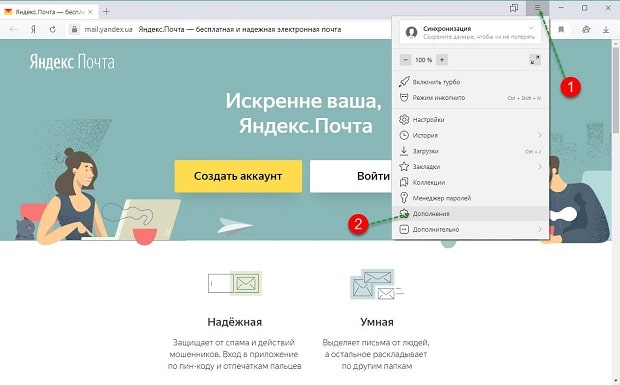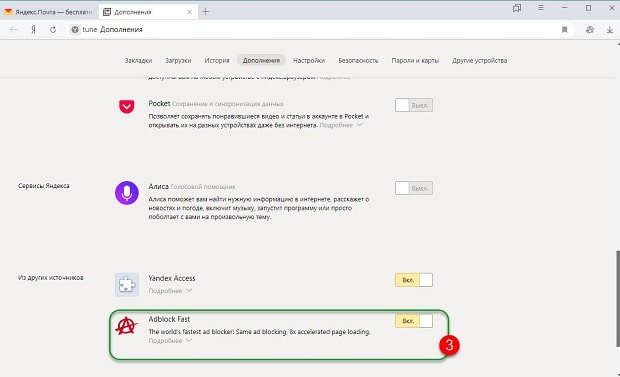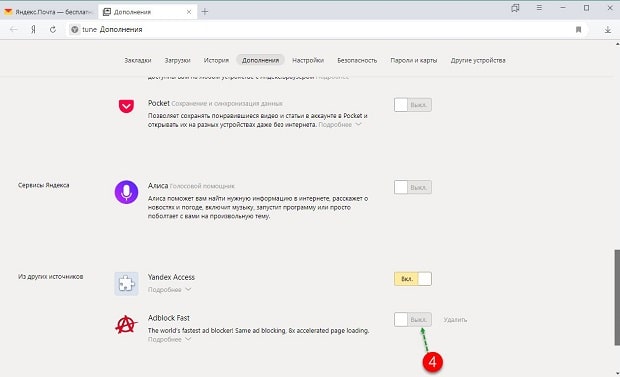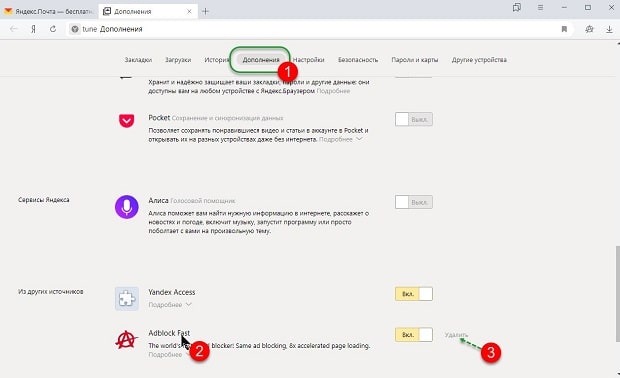Как отключить Adblock / База знаний для РФ / ivi
AdBlock — это расширение для браузера, которое может мешать корректному воспроизведению видео на ivi.ru. Ниже приведены инструкции по отключению данного расширения для различных браузеров.
Для Google Chrome
Нажмите на кнопку меню в браузере Chrome. Эта кнопка находится в окне Chrome в верхнем правом углу, на ней нарисовано 3 горизонтальных линии.
Наведите на Инструменты и выберите “Расширения.” Появится список установленных расширений.
Найдите AdBlock в списке расширений.
Уберите галочку напротив поля “Активен/Включен” справа от названия дополнения AdBlock. AdBlock будет временно отключен.
Если вы хотите удалить AdBlock полностью из браузера Chrome, то кликните на иконку с изображением корзины и выберите “Удалить” для подтверждения.
Для Firefox
Откройте браузер Firefox.
Кликните на инструменты, а потом выберите Расширения.
Кликните на Расширения в меню слева.
В списке с расширениями, найдите AdBlock.
Выберите Disable, чтобы временно отключить AdBlock. Если вы захотите снова его включить, просто вернитесь на данную страничку и кликните Enable.
Если вы хотите удалить AdBlock полностью, то выберите Remove.
Для Opera
Откройте браузер Opera на вашем компьютере.
Нажмите на “Инструменты” в меню браузера Opera и выберите опцию “Расширения.”
Нажмите на “Управление расширениями.”
Найдите AdBlock в списке расширений, установленных в Opera.
Нажмите на кнопку “Отключить” справа от названия «AdBlock». AdBlock будет временно отключен.
Если вы хотите удалить AdBlock из браузера Opera, то нажмите на кнопку “Удалить”. AdBlock будет полностью удален из браузера Opera.
Для Apple Safari
Запустите Apple Safari на вашем компьютере.
Нажмите на “Safari” в меню браузера и выберите “Параметры/Настройки.” Откроется окно с настройками.
Нажмите на опцию “Расширения”. Появится список установленных расширений.
Найдите AdBlock в списке слева.
Переключите его в состояние “ВЫКЛ” в окне настроек. AdBlock будет временно отключен.
Чтобы полностью удалить AdBlock нажмите на кнопку “Удалить” вместо отключения. Тогда дополнение AdBlock будет навсегда удалено из браузера Safari.
Как отключить adblock в разных браузерах
Adblock – это расширение для браузера, которое блокирует рекламу. Казалось бы, что такой плагин разработан для удобства пользователя интернета, но его использование таит в себе подводные камни, такие как:
- включенный adblock помимо рекламы может блокировать некоторые скрипты, без которых не воможна полноценная работа сайта. Adblock может блокировать форму комментариев, виджеты обратной связи, счетчики, кнопки социальных сетей и другие плагины.
- плагин значительно увеличивает расход оперативной памяти и вычислительных ресурсов.
- не забывайте, что реклама на сайте обеспечивает доход своему владельцу, причем обычно заработок на сайте невелик. Читайте сколько зарабатывают на блоге. Заработанные деньги нужны вебмастерам для поддержания своих ресурсов, так как блогеры вынуждены тратить на содержание сайтов. Это и плата за домен, хостинг, за создание дизайна, а также возможны расходы на написание статей, рекламу, оптимизацию и др. Для того, чтобы развивать свой сайт вебмастеру нужны деньги. Это является и мотивацией для работы.
- блокиратор не вырезает всю рекламу, но препятствует нормальной работе сайта,
- сайт может отображаться с пустыми полями – это те места, где раньше была реклама.
- некоторые вебмастера борются с пользователями адблока и не показывают им свой контент (как это сделать в моей следующей статье)
К чему может привести массовое использование Adblock пользователями интернета:
- многие вебмастера просто забросят свои сайты, и найти полезный контент будет гораздо сложнее. «Как же так, ведь у них призвание? Они нам должны…» — спросите вы. Это жизнь, и никто никому не должен. Если вы думаете, что кто-то должен вкладывать деньги, чтобы вам было хорошо, свой труд и душу, то вы ошибаетесь.
- появление бОльшего количества лохотрона в сети. Я, конечно, не скажу, что все вебмастера сразу же подадутся в мошенники, но некоторые с низким моральным уровнем могут начать обманывать людей. Раз честно-то заработать не получается.
- Те, которые блогеры, которые останутся в при своих сайтах, будут вынуждены монетизировать их иначе и находить пути обхода блокировки. Вариант, который уже часто используется, — скрытие контента пользователям с включенным адблоком или виджет Заплати лайком для пользователей адблока. Варианты альтернативной монетизации — бесконечная попытка продажа товаров и услуг по партнерским ссылкам. а также продажа вам самой информации. Да-да! За информацию придется платить чаще. Это же легко — скрыть контент, а перед ним поставить кнопки с оплатой или перед скачиванием какого-либо файла вам придется заплатить. Хотите платный интернет — тогда установите адблок. С каждой новой установкой вы приближаете это прекрасное время.
Как отключить адблок на сайте
Если вы не можете отказаться от блокиратора рекламы, то вы можете отключить Adblock на сайтах, владельцы которых не злоупотребляют монетизацией.
Когда вы находитесь на странице любимого сайта, кликните по иконке адблок около адресной строки и выберите пункт “Не запускать на странице данного домена”. Откроется всплывающее окно, где вам нужно нажать на кнопку “Исключить”. Есть и другой способ разрешить показ рекламы. Это добавление сайта в белый список плагина.
Итак, второй способ включить показ рекламы на страницах определенного сайта. Клик правой кнопкой мыши по иконке Адблок –> Настройки –> Показывать рекламу на веб-странице или домене –> ввести адрес сайта в свободное поле –> ok
Если у вас стоит блокиратор рекламы – Adblock plus, то вы можете добавить некоторые сайты в белый список (на них будет отображаться реклама) двумя способами:
- клик по иконке adblock –> клик в поле “включен на этом сайте). У вас станет значок адблока неактивным (серым),
- клик правой кнопкой мыши по иконке adblock plus справа от адресной строки –> настройки –> список расширенных доменов –> добавляем домен (но не ссылку в нужное поле, т.е. без https://, www и слеша с конце. Для моего блога это будет mycrib.ru) –> добавить домен.
Как отключить Adblock в Opera
В Opera версии 12.17 и ниже – выбираем команды Инструменты –> Расширения –> Управления расширениями (горячие клавиши CTRL + Shift + E) –> отключить напротив нужного плагина. Вы можете его также удалить.
В Opera выше версии 12.17 – клик по иконке Opera (находится в левом верхнем углу) –> Расширения –> Менеджер расширений (горячие клавиши CTRL + Shift + E) –> отключить. Здесь же можно удалить расширение, нажав на крестик в поле плагина.
Отключаем блокировщик рекламы в Google Chrome
Клик правой кнопкой мыши по значку расширения –> удалить из Chrome или клик левой кнопкой мыши по иконке –> приостановить adblock. Если вы отключили ранее видимость иконки, то вам нужно перейти в список расширений — кнопка Настройка и Управление Google Chrome (в верхнем углу браузера справа) –> Дополнительные инструменты –> Расширения –> убираем галочку из чекбокса напротив “Включено” или отправляем плагин в корзину.
Удаление адблока из Firefox
В браузере Mozilla Firefox таже можно быстро отключить плагин через нажатие на иконку –> Отключить везде или заходим в список плагинов – Меню –> Дополнения –> вкладка Расширения –> удалить или отключить
Удаление резальщика рекламы и телефона ОС Android
Какое бы приложение вы не установили для удаления рекламы на android, лечится это простым удалением самого приложения (долгое нажатие на иконку и перетягивание в корзину).
Что такое uBlock Origin
uBlock Origin — это блокировщик рекламы, наподобие adblock. Он удаляет рекламу со страницы любого вебсайта, и при этом, по словам разработчика, меньше нагружает ЦП. Доступен в форме расширения для браузеров Google Chrome, Safari, Mozilla Firefox, Opera.
Минусы uBlock — при включенном блокировщике рекламы невозможен переход по ссылкам сайта, даже по внутренним, не отображаются крупные картинки на сайте и не работает даже light box. Таким образом сайт не выполняет все свои стандартные функции, им становится труднее пользоваться.
Как отключить uBlock Original на любом сайте
Для того, чтобы отключить uBlock Original на любом сайте, вам нужно нажать на кнопку быстрого доступа к настройкам расширения, которая находится на панели справа от поисковой строки в браузере. После этого нажмите на кнопку выключения блокировщика рекламы на этом сайте. Она выглядит в виде синей кнопки отключения питания:

Как отключить uBlock Original в любом браузере
- В Опере нажмите сочетание клавиш CTRL + Shift + E, выберите расширение uBlock Origin и нажмите на крестик в верхней правой части блока расширения:

- В Google Chrome uBlock удаляется аналогично адблоку (скиншоты смотрите выше в этой статье) — Меню -> Дополнительные инструменты -> Расширения. Нажмите на корину напротив ненужного расширения.
- В Mosilla Firefox панель с расширениями вызывается горячими клавишами Ctrl + Shift + A -> далее выбирайте в левой колонке графу «Расширения»
или командами Меню -> Дополнения
Напротив дополнения с блокировщиком рекламы нажмите на кнопку «Удалить». - В Safari в настройках нажмите на вкладку «Расширения» (Menu -> Preferences -> вкладка «Extensions», или Меню -> Настройки -> вкладка «Расширения») и удалите резак рекламы. Краткий видеоурок здесь >>>
Как отключить AdBlock в Яндекс браузере: 2 простых способа
Расширение для Яндекс браузера AdBlock спасает пользователя от надоедливой рекламы и спама, ускоряет загрузку страниц. Но в то же время может препятствовать скачиванию софта, открытию сайтов с программным обеспечением, воспроизведению видеороликов онлайн и т.д. Если такая ситуация возникла, удалять плагин не нужно. Его активность в браузере достаточно приостановить на время. Выясним, как отключить Адблок в Яндекс Браузере, если расширение мешает комфортной работе с web-обозревателем.
Алгоритм отключения блокировщика рекламы
Все дополнительные опции, которые устанавливает пользователь для повышения комфорта использования Yandex.Browser, находятся в разделе «Дополнения». Чтобы в него попасть, надо действовать так:- Перейти в настройки;
- Выбрать из списка «Дополнения»;

- Найти нужное расширение, обычно оно размещено в конце страницы;

- Переместить ползунок в поле рядом с AdBlock в положение «Выкл.».

После выполнения операции в линейке инструментов web-обозревателя иконка с плагином исчезнет. Перезагружать браузер нет необходимости. Отключение дополнения не нужно будет проводить каждый раз при открытии Yandex.Browser. Неактивный режим блокировщика сохранится до того момента, пока пользователь не примет решение снова включить его. Для этого нужно будет только поставить ползунок в поле рядом с AdBlock в положение «Вкл.»
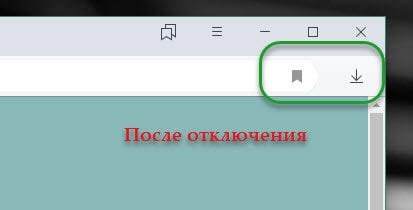
Никаких особых навыков для отключения AdBlock в Яндекс браузере пользователю применять не нужно. Но если часто приходится выполнять эту процедуру, стоит задуматься о смене расширения и удалении старого. Провести деактивацию блокировщика тоже несложно.
Алгоритм следующий:
- Перейти в раздел «Дополнения» из меню «Настроек»;
- Прокрутить ползунок вниз страницы;
- Найти AdBlock и навести на него курсор;
- Рядом с индикатором активности блокировщика появится слово «Удалить», нажмите.

Определить, с каким плагином работать в web-обозревателе наиболее комфортно, можно лишь опытным путем. Поэтому устанавливать, отключать и удалять их придется нередко. Эта процедура не нанесет системе вреда. Главное правило — ненужные дополнения лучше не отключать, а именно удалять.
Обход блокировок adblock, и блокировка обхода блокировки / Хабр
В статье рассматривается один из эффективных методов противодействию adblock, и обход этого метода. Этот круг вечен – но, похоже, рекламщики вырвались вперёд!Как-то раз на одном сайте администрация вежливо попросила пользователей добавить сайт в исключения адблока. Я, как сознательный пользователь, это сделал – но появившаяся реклама через какое-то время стала совсем не похожа на допустимую рекламу, и я включил адблок снова. К моему удивлению, реклама не исчезла – и я стал разбираться, в чём тут дело.
1. Обход adblock со стороны разработчиков:
Способ обхода adblock, который применили разработчики сайта, оказался очень эффективным: они помещали рекламу в div со случайным переменным классом, который менялся при каждой перезагрузке страницы. Также были убраны все атрибуты, по которым можно было идентифицировать div или рекламу внутри: никаких постоянных id элементов, изображение рекламы подгружается с хостинга, на котором хранятся полезные картинки. Вышестоящий div содержит много полезной информации, так что его тоже не заблокируешь.
2. Блокировка рекламы пользователем, в обход обхода adblock:
Пришлось создать правило, исключающее вложенные полезные элементы. В описании создания фильтров для adblock нигде про это не рассказывается, поэтому незнакомые с CSS люди вряд ли смогут это сделать. Может, моя статья им в этом поможет.
div.внешний_класс > div.внутренний_класс
Для исключения элементов по какому-то атрибуту используется конструкция not:
div:not(.полезный_класс)
Таким образом, искомое правило выглядит так:
имя_сайта##div.sidebar_right > div:not(.block)
Это позволяет заблокировать все вложенные в sidebar_right элементы, за исключением тех, которые имеют класс block. Задача была решена – что дальше?
3. Обход такой хитрой блокировки со стороны разработчиков:
И, напоследок – ещё один эффективный способ для web-мастеров: можно просто добавлять ненавязчивую рекламу, тогда пользователи намного лояльнее начнут относиться к ней.
«Пожалуйста, отключите Adblock» — Офтоп на vc.ru
Основатель CPA-сети Admitad Александр Бахманн о том, как рекламодателям и вебмастерам противостоять тренду на использование блокировщиков рекламы.
Александр Бахманн
Аdblock (блокировщик рекламы) — уже привычный и неотъемлемый элемент рекламной digital-индустрии. Появление блокировщиков стало ответной реакцией на переизбыток рекламы на сайтах. Но их деятельность нельзя рассматривать как исключительное благо, поэтому в статье постараемся рассмотреть многогранность adblock-тренда как фактора воздействия на интернет-рекламу в целом и CPA-маркетинг и CPA-трекинг в частности.
Adblock и CPA-маркетинг
Высокий спрос среди пользователей на блокировку назойливой рекламы — основной драйвер adblock-разработок. Однако у этой тенденции есть и обратная сторона.
В первую очередь это касается вебмастеров, которым постоянно приходится искать новые технические решения, чтобы максимально обезопасить свой трафик от блокировщиков и не потерять прибыль от монетизации. Пока не ясно, насколько их решения окажутся эффективными в долгосрочной перспективе. Но некоторые шаги предпринимаются.
В условиях сложившейся adblock-экосистемы целесообразно рассмотреть и оценить конкурентные преимущества бизнес-модели CPA-маркетинга как одного из наиболее оптимальных решений по успешному взаимодействию с блокировщиками рекламы. При целевом трафике, правильно подобранных предложениях и грамотно встроенном промо (прежде всего DeepLink) это более эффективно по сравнению с традиционными баннерами.
Блокировка рекламы: как возник тренд
На протяжении многих лет системы трекинга (счетчики посещаемости, пиксели ретаргетинга и так далее) отслеживают и анализируют поведение пользователей. Отсюда появляется необходимость в использовании инструментов по блокировке и фильтрации в интернете, в том числе для сохранения анонимности и защиты персональных данных.
С развитием мобильных технологий ситуация ещё более обострилась. При просмотре страниц с мобильных уст
Как включить Adblock в Google Chrome
Обновлено: 28.07.2019 19:50:02
Эксперт: Лев Вайсман
Неправильная установка или случайные действия пользователя могут привести к ошибкам в работе брасширения Adblock. Наши эксперты рассказывают, как в Гугл Хром включить АдБлок и подобные ему дополнения.
Общие настройки расширения Adblock
Способ № 1 по включению АдБлок в Гугл Хром.
Все расширения установленные в Chrome кроме собственных настроек имеют общую панель управления. С ее помощью задается уровень доступа к посещаемым ресурсам.
Набираем в совмещенной поисково-адресной строке «chrome://extensions». Нажимаем клавишу ввода и открываем вкладку управления плагинами обозревателя Google Chrome.
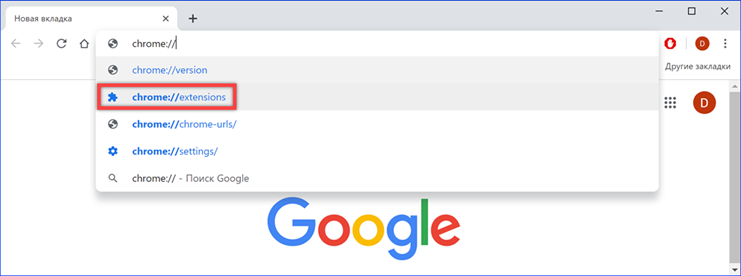
Проверяем состояние активности установленных дополнений обращая внимание на состояние переключателя, расположенного в правом нижнем углу каждой карточки. Индикатор серого цвета, находящийся в положении, обозначенном цифрой «1» показывает, что плагин в данный момент выключен. Рабочее состояние подсвечивается синим цветом и показано на карточке AdBlock. Для получения детальной информации о настройках, нажимаем кнопку «Подробнее».

Прокручиваем страницу параметров в раздел доступа к сайтам. Настройками предусматривается три стандартных состояния работы. «При нажатии» означает, что плагин включен, но находится в постоянно неактивном состоянии. Для блокировки рекламы пользователю требуется кликнуть мышкой на его иконку в панели обозревателя. «На выбранных сайтах» предполагает работу только на указанных в настройках страницах. Добавление осуществляется с помощью выделенной на скриншоте цифрой «3» ссылки. Нажатие на иконку троеточия напротив заданной страницы позволяет редактировать ее URL или удалить из списка. Идеальным значением для работы блокировщика рекламы является «На всех сайтах». Последний параметр, показанный цифрой «6» разрешает работу дополнения при переводе обозревателя Гугл Хром в состояние приватного просмотра страниц.
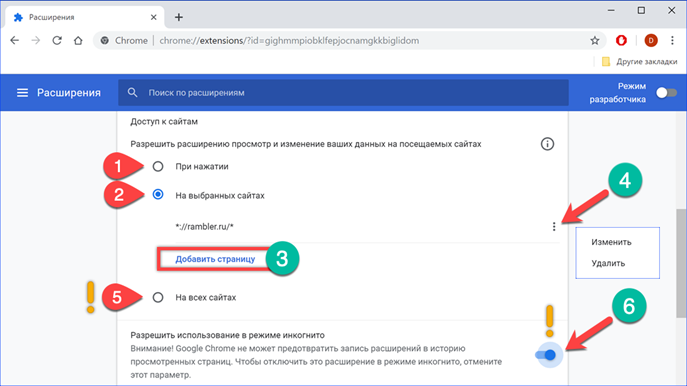
По умолчанию все установленные модули дополнений в режиме «инкогнито» отключаются. Пользователь получит полный набор рекламных объявлений и может решить, что блокировщик вышел из строя.

Меню AdBlock
Способ № 2 по включению АдБлок в Гугл Хром
Кроме предварительно заданных настроек предусматривается оперативное управление расширением АдБлок с помощью меню, активирующегося при посещении сайтов. Вызвать его можно правой кнопкой мышки или простым нажатием на иконку. В первом случае это будет контекстное меню браузера, а во втором – встроенное меню плагина. Для тестирования наши эксперты выбрали поисковую страницу Яндекса, которая является идеальным полигоном для проверки возможностей блокировщиков. Реклама на сайте зашкаливает, она расположена в несколько слоев и некоторые баннеры с трудом поддаются удалению
Посмотрим, как работает AdBlock в режиме ручного управления. Вызываем встроенное меню и выбираем пункт «Заблокировать объявление».
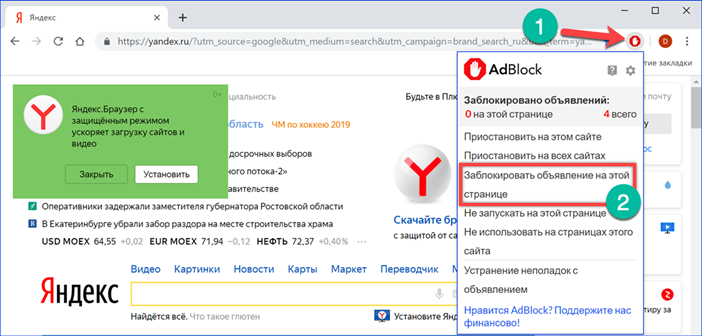
Появится всплывающее окно с переложением указать надоедливый рекламный блок. Аккуратно наводим курсор мышкой, так чтобы поле выделения точно покрывало всю площадь объявления при этом не задевая ничего лишнего. Когда все будет готово, щелкаем на отмеченном фрагменте.

В следующем окне мастера блокировки имеется ползунок для тонкой настройки. Перемещая его в правую сторону, можно добиться исчезновения объявления, если оно не скрылось после первого выделения. В данном случае фильтр определил тип и класс рекламного блока и смог его убрать со страницы без дополнительно помощи. Убедившись, что объявление не отображается нажимаем кнопку, выделенную на скриншоте рамкой.

Последним этапом AdBlock формирует новое правило фильтрации запоминая характеристики объекта, чтобы автоматически определять его на других страницах.

Кроме ручной блокировки в управляющем меню дополнения доступно еще несколько полезных функций. В верхней части, отмеченной цифрой «1», расположены две кнопки для временного отключения плагина. Первая приостанавливает его работу на конкретной странице, а вторая на всех открытых сайтах. Цвет индикатора АдБлок при этом меняется с красного на зеленый для облегчения визуального контроля состояния. Если не отключать ее вручную опция остается активной до перезапуска обозревателя. Новый сеанс начинается с настройками, заданными по умолчанию. Следующая группа элементов позволяет задать посещенный сайт отдельно или вместе с совмещенными страницами в качестве исключения. Действие опции сохраняется до ручного отключения пользователем.

Границы исключения задаются двухпозиционным переключателем. В правом положении, показанном на скриншоте, блокировка отключается на всех страницах, где в адресе присутствует «rambler.ru». Помещенный налево ползунок отключит плагин только при посещении самого сайта и переходе с него по прямым ссылкам.
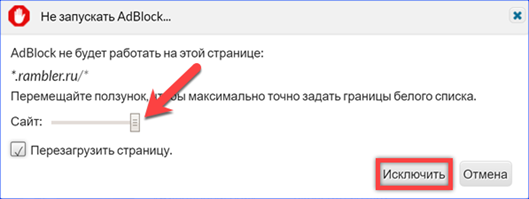
Меню AdBlock Plus
Способ № 3 по включению АдБлок в Гугл Хром.
Разработчики AdBlock Plus основную ставку сделали на автоматизацию. В результате дополнение содержит минимум ручных настроек и не имеет опций временной приостановки или частичного отключения.
Нажимаем на значок ABP, чтобы вызвать контекстное меню. Цифрой «2» обозначен единственный переключатель, отвечающий за состояние блокировки. Он либо включен, либо выключен, промежуточных состояний не предусматривается. Режим ручной блокировки элементов активируется кнопкой выделенной на скриншоте рамкой.

Создание фильтра в упрощенном виде похоже на рассмотренные выше действия. Элемент, подлежащий блокировке, выделяется наведением курсора. После того как удалось захватить всю площадь баннера щелкаем по нему мышкой.

Соглашаемся с добавлением нового фильтра блокировки нажимая выделенную рамкой кнопку.
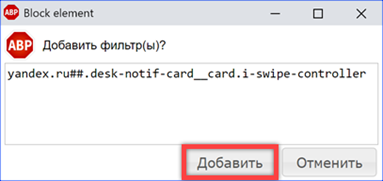
Меню uBlock Origin
Способ № 4 по включению АдБлок в Гугл Хром.
Самым продвинутым в борьбе с рекламой по праву считается расширение uBlock Origin. Разработчики предусмотрели в нем не только подключение сторонних фильтров, но и различные режимы, позволяющие пользователю навести вручную «порядок» на посещенной странице.
Полное и выборочное отключение
Управляющее меню uBlock Origin открывается нажатием на значок дополнения в панели обозревателя. Для отключения служит кнопка с международным логотипом «Power». В активном состоянии она подсвечивается синим цветом. Для выборочного отключения на отдельной странице ее нужно нажать одновременно с клавишей «Ctrl» на клавиатуре.

Когда плагин находится в неактивном состоянии его иконка и кнопка включения показываются серым цветом. Для включения сначала нажимается «Power». После активации дополнения нужно кликнуть отмеченную цифрой «2» кнопку для перезагрузки страницы. В результате к сайту применяются все настроенные фильтры очищая его от рекламных блоков.

Затирание и удаление элементов
Способ № 5 по включению АдБлок в Гугл Хром.
Для экономии места значки действий в меню uBlock Origin не содержат постоянного текстового описания. Оно появляется только при наведении курсора в виде всплывающих подсказок. Чтобы облегчить освоение расширения наши эксперты в этом материале подробно рассмотрели работу каждого управляющего элемента.
Реклама присутствует на каждом сайте в интернете, но не все посещенные страницы пользователи сохраняют к себе в закладки. Большая часть просматривается бегло в поисках нужных сведений. Значок с символом молнии предназначен для быстрого «затирания» мешающих рекламных блоков на таких страницах. Характеристики элементов при этом не заносятся в пользовательский фильтр, чтобы без необходимости не увеличивать его размер.

При включении режима затирания рекламы окно браузера полностью затемняется. Выбор элементов осуществляется также, как в рассмотренных выше примерах. После наведения курсора на информационный блок он подсвечивается на общем фоне желтым цветом. Щелкнув мышкой, по выделенному объявлению убираем его из окна обозревателя.
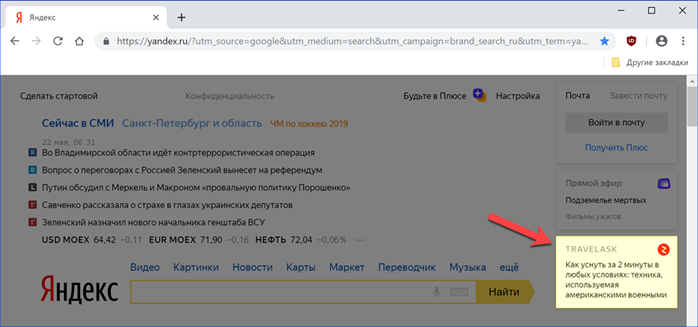
Режим удаления предназначается для использования на постоянно посещаемых пользователем ресурсах. При его активации характеристики рекламного блока заносятся в фильтр, для последующего автоматического определения. Включение режима производится с помощью кнопки с логотипом пипетки в верхней части управляющего меню uBlock Origin.

Страница сайта затемняется, но выбранный элемент подсвечивается не желтым, а красным цветом. Щелчок мыши вызывает всплывающее меню создания фильтра.
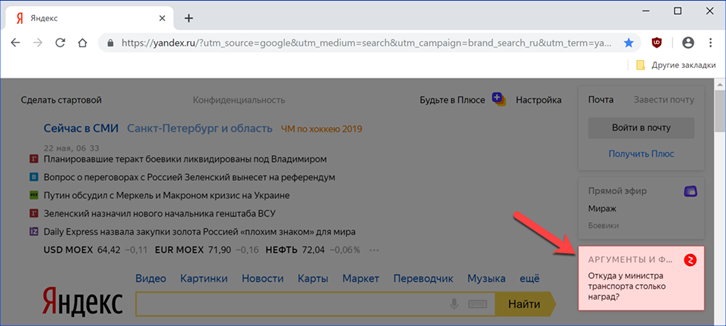
Перед записью нового правила блокировки контента пользователь имеет возможность оценить, как будет выглядеть страница после удаления выбранного рекламного блока. Нажимаем кнопку «Предпросмотр» в окне всплывающего меню.
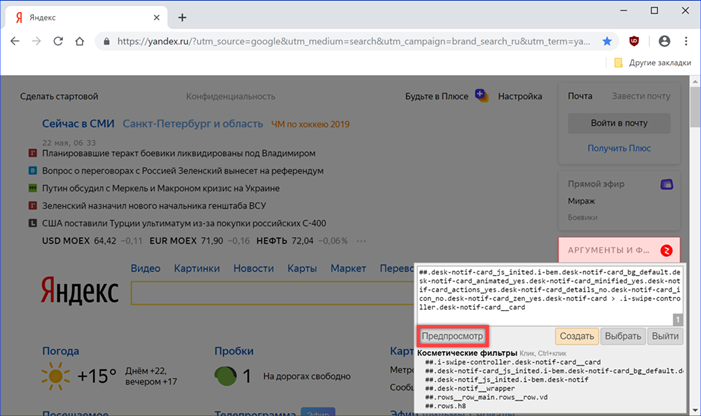
Затемнение, появившееся в режиме выбора элементов, уменьшается до минимального значения. Рекламный блок, используемый для оценки в режиме предварительного просмотра, убирается со страницы. Если получившаяся картина устраивает, нажимаем кнопку «Создать». В косметический фильтр добавляется новая запись. При последующих посещениях этого или другого сайта элементы, обладающие подобными характеристиками, автоматически попадают под правила блокировки и не показываются в окне браузера Гугл Хром.
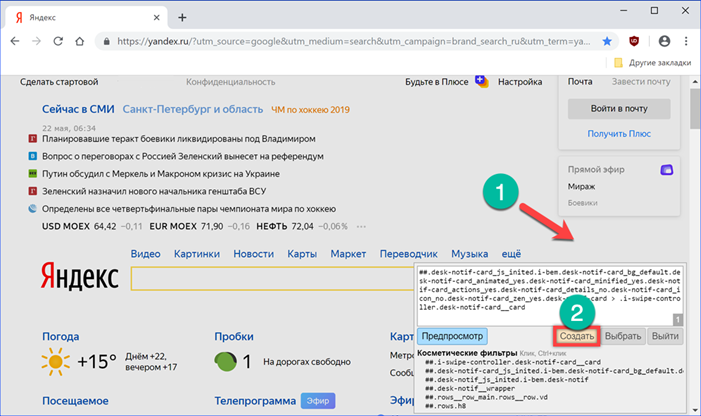
Инструменты панели меню
Способ № 6 по включению АдБлок в Гугл Хром
В нижней части управляющего меню расположены пять кнопок быстрых действий. Рассмотрим их назначение, перечисляя слева направо.
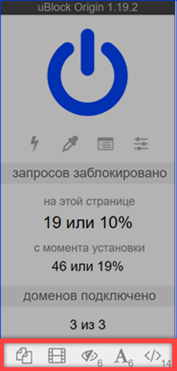
Режим блокировки всплывающих окон. По умолчанию действующие правила разрешают их использование на сайтах. При нажатии на первую слева кнопку активируется режим безусловного блокирования всех всплывающих элементов оформления.
Блокировка больших медиа-элементов. По умолчанию параметр отключен и на страницах выполняется загрузка изображений, видео и аудио файлов, относящихся к оформлению. Нажатие на вторую слева кнопку в нижнем ряду управляющего меню приводит к блокировке контента с размером более 50 Кб. Пороговое значение можно изменять в панели настроек дополнения, указав его в поле, отмеченном цифрой «2». Включение этой настройки может существенно увеличить скорость загрузки на перенасыщенных мультимедийным контентом страницах, к примеру таких как «Матч ТВ».
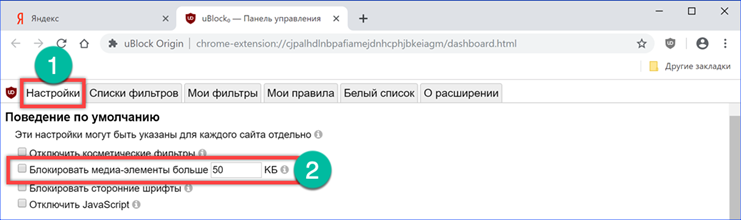
Отключение косметических фильтров. По умолчанию параметр всегда включен. Используемые правила фильтрации основаны на анализе синтаксиса языков разметки CSS и HTML применяемых при разработке страниц. Количество заблокированных элементов отображается в правом нижнем углу у значка кнопки. Деактивация этого параметра и перезагрузка страницы дают возможность увидеть скрываемые по умолчанию детали оформления.
Отключение блокировки шрифтов. По умолчанию параметр всегда включен. Количество блокированных фильтром элементов отображается рядом с его иконкой. Отключение этого параметра дает возможность после перезагрузки страницы увидеть ее в оригинальном виде. Поскольку в основном сторонние шрифты используются для выделения отдельных элементов оформления и придания им индивидуальности, отличия между режимами отображения найти достаточно сложно. Фильтр способствует повышению общей безопасности обозревателя, предотвращая несанкционированное внедрение вредоносного содержимого.
Отключение JavaScript. В общем виде скрипт представляет собой небольшую программу, запускаемую на сервере по запросу пользователя. Простыми примерами их использования являются формы обратной связи или внутреннего поиска по сайту. Отображаемое рядом со значком отключения число показывает общее количество скриптов, обнаруженных на странице. Максимально возможное цифровое значение ограничивается макетом меню и составляет 99. Включение опции может существенно изменить внешний вид сайта или привести к тому, что он вообще перестанет отображаться в браузере.
В заключение
Приведенные нашими экспертами советы позволяют включить Adblock в Google Chrome для блокировки рекламы и осуществлять оперативное управление его параметрами.
Начало работы с Adblock Plus
Что такое Adblock Plus?
Adblock Plus — самое популярное расширение браузера, доступное для Mozilla Firefox, Google Chrome, Opera и Android. Его основная цель — удалить всю навязчивую рекламу из вашего просмотра: видеорекламу YouTube, рекламу Facebook, баннеры, всплывающие окна, всплывающие окна, фоновую рекламу и т. Д.
Как работает Adblock Plus?
Чтобы блокировать рекламу, Adblock Plus требует, чтобы так называемые фильтры «сообщали» ему, какие запросы блокировать.Adblock Plus по умолчанию поставляется без каких-либо фильтров, но он предложит вам добавить подписку на фильтры при первом запуске. Если эти фильтры включены, он может блокировать определенные запросы с веб-сайтов, обычно запросы на показ рекламы. Заблокированные объявления часто оставляют пустые места или «рекламные теги» на веб-страницах. Adblock Plus по-прежнему может удалять их с помощью функции, называемой «скрытие элементов»: на основании определенных характеристик Adblock Plus может скрывать определенные элементы с веб-страницы.
Установка Adblock Plus
для Firefox
Если вы используете браузер Mozilla Firefox, нажмите кнопку установки на странице установки Firefox. Firefox предложит вам разрешить Adblock Plus установить надстройку: Нажмите «Разрешить».
Firefox начнет установку нашего рекламного блока и попросит вас подтвердить, что вы доверяете автору. Нажмите «Установить сейчас», чтобы добавить Adblock Plus в свой браузер Firefox.
Теперь вы защищены от навязчивой рекламы!
Для Chrome
Google Chrome позволяет установить нашу программу блокировки рекламы двумя способами.Самый простой способ — через наш сайт, второй — через Интернет-магазин Chrome.
Установка через наш сайт в два этапа
Просто перейдите на страницу установки Chrome и нажмите кнопку установки, чтобы добавить блокировщик рекламы в браузер Chrome. Нажмите «Добавить», когда в вашем браузере появится следующее диалоговое окно:
Adblock Plus будет установлен в ваш браузер. Вы знаете, что это было успешно, если появляется следующее сообщение:
Установка через Интернет-магазин Google Chrome в три этапа
Если вы хотите установить Adblock Plus через Интернет-магазин Chrome, нажмите здесь, чтобы открыть ABP.Следующий экран откроет наш рекламный блок для Chrome:
На этом экране нажмите синюю кнопку «Добавить в Chrome» в правом верхнем углу. После нажатия этой кнопки в следующем всплывающем окне вас попросят «Добавить» Adblock Plus в ваш браузер:
После подтверждения вы будете защищены от навязчивой интернет-рекламы самым популярным в мире блокировщиком рекламы!
для Opera
Чтобы установить Adblock Plus в Opera, перейдите на страницу дополнений Opera и нажмите «Добавить в Opera».Появится следующее всплывающее окно:
Подтвердите, нажав «Установить», и Adblock Plus заблокирует рекламу в вашем браузере Opera.
на Android
Adblock Plus также доступен для устройств Android. Важно отметить, что есть несколько ограничений для некорневых устройств. Чтобы установить Adblock Plus, вам необходимо разрешить установку приложения из неизвестных источников:
- Откройте «Настройки» и перейдите к опции «Неизвестные источники» (в разделе «Приложения» или «Безопасность» в зависимости от вашего устройства)
- Установите флажок и подтвердите предстоящее сообщение, нажав «ОК».
Чтобы загрузить Adblock Plus для Android, перейдите на страницу установки Android, загрузите приложение и откройте его.
После установки, включения и настройки Adblock Plus вся реклама должна быть заблокирована.
Первые шаги
Выбор правильного списка фильтров
Как описано ранее, Adblock Plus требует списков фильтров для блокировки рекламы. Сам по себе Adblock Plus может видеть только загружаемую вами веб-страницу, но список фильтров должен «указать», какие элементы блокировать. Когда вы устанавливаете Adblock Plus в первый раз, он автоматически предложит вам список фильтров на основе языковых настроек вашего браузера.
Есть два основных списка: EasyList и Fanboy’s List. Эти два списка блокируют рекламу самых популярных (часто английских) веб-сайтов. Однако эти списки не блокируют рекламу на менее популярных национальных сайтах. Если вы, например, приехали из Германии, вам нужно будет подписаться на национальный немецкий список фильтров. В данном случае это будет «EasyList Germany + EasyList». Обзор всех списков можно найти здесь.
Важно отметить, что вам не следует добавлять слишком много списков фильтров в Adblock Plus.Это замедлит блокировку рекламы, следовательно, ваш просмотр. Как правило, настоятельно рекомендуется не использовать перекрывающиеся списки фильтров (например, выбрать EasyList ИЛИ Fanboy’s List).
Вы также можете использовать списки фильтров для защиты от отслеживания, вредоносного ПО, отслеживания в социальных сетях и т. Д. Подробнее об этом читайте здесь.
Как добавить список фильтров
Если вы хотите снова удалить список фильтров, ознакомьтесь с этим руководством.
В Firefox
В Firefox выберите «Firefox» >> «Надстройки» (для Mac OS X / Linux выберите «Инструменты» в строке меню >> «Надстройки»), это откроет ваш диспетчер надстроек Firefox.
В Windows:
В Mac OS X / Linux
В Менеджере дополнений на вкладке «Расширения» вы найдете Adblock Plus:
Пожалуйста, выберите «Настройки», чтобы получить доступ к профилю Adblock Plus, и нажмите «Настройки фильтра»:
Откроется меню настроек фильтра Adblock Plus:
Щелкните «Добавить подписку на фильтр» и откройте раскрывающееся меню подписок на список фильтров, чтобы добавить новые / дополнительные фильтры.Выберите список, на который вы хотите подписаться, Adblock Plus автоматически включает эти списки по умолчанию. В этом меню показаны только самые популярные и рекомендуемые фильтры. Пожалуйста, перейдите сюда для получения дополнительных списков фильтров.
В Google Chrome
Чтобы добавить подписку на фильтр в Google Chrome, выберите «Настройки» в меню в правом верхнем углу. Это меню находится под маленьким значком с тремя горизонтальными полосами:
В раскрывающемся меню выберите «Настройки». Далее переходим во вкладку «Расширения» в левой части экрана.Откроется окно расширения Google Chrome, где вы найдете Adblock Plus.
Под описанием вы можете найти гиперссылку «Параметры». Нажмите на эту ссылку, чтобы открыть меню нашего рекламного блока для Chrome:
В меню параметров Adblock Plus вы можете увидеть обзор установленных и включенных списков фильтров. Чтобы добавить новую подписку на наш блокировщик рекламы, выберите «Добавить подписку с фильтром».
Откроется раскрывающееся меню с рекомендованными и наиболее популярными списками фильтров.Выберите список фильтров, который вы хотите включить, и нажмите «Добавить». Если желаемый фильтр не отображается среди этих предварительно выбранных фильтров, перейдите сюда.
В Opera
Чтобы добавить новый список фильтров в Opera, нажмите кнопку «Меню» (для Mac OS X / Linux, «Инструменты»), выберите «Расширения» >> «Управление расширениями». Это откроет ваши установленные расширения, включая Adblock Plus:
Чтобы получить доступ к меню настроек фильтра, щелкните небольшой значок инструмента справа.Откроется меню «Параметры Adblock Plus», в котором вы можете добавить свои подписки.
Нажмите «Добавить подписку на фильтр», чтобы открыть раскрывающееся меню с рекомендуемыми и наиболее популярными списками фильтров.
Здесь вы можете выбрать желаемый фильтр и нажать «Добавить».
на Android
Для Android невозможно выбрать несколько списков фильтров. Чтобы изменить подписку на список фильтров, откройте приложение Adblock Plus и выберите «Фильтр подписки».Откроется меню, в котором вы можете изменить подписку.
Отключение Adblock Plus на часто используемых сайтах
Многие веб-сайты зависят от дохода от рекламы, и если вы часто посещаете веб-сайт, вы можете разрешить их рекламу — при условии, что эта реклама не слишком раздражает. Для этого перейдите на этот сайт и щелкните значок стрелки рядом со значком Adblock Plus на панели инструментов. В меню вы можете выбрать «Отключить при …» (вы можете отменить этот выбор таким же образом, сняв отметку с этой строки меню).
Удаление Adblock Plus
в Firefox
Чтобы удалить Adblock Plus в Mozilla Firefox, войдите в «Менеджер надстроек», перейдя в «Firefox» >> «Надстройки» (для Mac OS X / Linux выберите «Инструменты» в строке меню >> «Надстройки»). Ons «). Здесь вы найдете обзор установленных на данный момент надстроек. Найдите здесь Adblock Plus и просто нажмите «Удалить». Для получения более подробной информации о том, как удалить надстройки, посетите страницу Firefox.
Важно отметить, что Adblock Plus сохраняет ваши настройки, поэтому, если вы переустановите ABP на более позднем этапе, вам не нужно менять настройки.Если вы хотите начать с Adblock Plus без проблем, удалите каталог «adblockplus» в своем профиле пользователя (как найти свой профиль). Кроме того, вам следует перейти в about: config и сбросить все настройки, начиная с «extensions.adblockplus» (для сброса щелкните правой кнопкой мыши настройку и выберите «Сброс» в контекстном меню).
В Google Chrome
Чтобы удалить нашу версию Chrome adblock, перейдите в «Настройки» в меню в правом верхнем углу. Затем выберите «Расширения» слева.Найдите здесь Adblock Plus и выберите маленький значок корзины справа. Adblock Plus для Chrome будет полностью удален из вашего браузера.
В Opera
Чтобы удалить Adblock Plus для Opera, нажмите кнопку «Меню» (для Mac OS X / Linux, «Инструменты» в строке меню), выберите «Расширения» >> «Управление расширениями». Это откроет ваше меню расширений. Найдите здесь Adblock Plus, выберите «Удалить» и подтвердите это.
на Android
Удаление Adblock Plus для Android аналогично удалению любого другого загруженного вами приложения:
- Перейдите в Меню> Настройки> Приложения> Управление приложениями (на устройствах под управлением Android 4.x, Настройки> Приложения).
- Прокрутите список приложений, чтобы найти то, которое вы хотите удалить.
- Нажмите на приложение, которое хотите удалить.
- Коснитесь «Удалить».
Решение проблем
Что делать, если Adblock Plus блокирует слишком много?
Может случиться так, что Adblock Plus мешает правильной работе какого-либо сайта. Обычно это не ошибка Adblock Plus, а проблема с фильтрами (или фильтром подписки), которые вы используете, эти фильтры сообщают Adblock Plus блокировать то, что не должны быть заблокированы.Вы подтверждаете это временное отключение Adblock Plus, если это «исправляет» проблема с плохим фильтром. Сообщайте о плохих фильтрах по используя функцию «Сообщить о проблеме на этой веб-странице», которая автоматически собирает важные данные текущей веб-страницы:
Когда вас спросят о типе проблемы, выберите «Adblock Plus слишком сильно блокирует»:
Ваш отчет будет автоматически отправлен разработчикам списка фильтров, который вы использовать.Имейте в виду, что разработчики фильтров не отвечают и не действуют по каждому из множества отчетов, которые они получают. Ваш отчет будет более вероятным следует учитывать, если вы предоставите дополнительную информацию, чтобы сделать проблему более очевидной и воспроизводимый.
Что делать, если Adblock Plus не блокирует рекламу?
Если вы обнаружили рекламу, которую Adblock Plus не блокирует, сначала проверьте, вы используете подходящую подписку на фильтр. Для Например, ожидается, что подписка на французский фильтр заблокирует рекламу на болгарском сайт нереалистичный — для этого нужно добавить подписку на болгарский фильтр работа.Если подписка с фильтром правильная, то специалист по обслуживанию подписки возможно, он просто не знает о проблеме, и вам следует сообщить ему, используя «Сообщить о проблеме на эта веб-страница », которая будет автоматически собирать важные данные текущей веб-страницы:
Когда вас спросят о типе проблемы, выберите «Adblock Plus не блокирует рекламу»:
Ваш отчет будет автоматически отправлен разработчикам списка фильтров, который вы использовать.Имейте в виду, что разработчики фильтров не отвечают и не действуют по каждому из множества отчетов, которые они получают. Ваш отчет будет более вероятным следует учитывать, если вы предоставите дополнительную информацию, чтобы сделать проблему более очевидной и воспроизводимый.
,reek / anti-adblock-killer: Anti-Adblock Killer помогает вам поддерживать активный блокировщик рекламы, когда вы посещаете веб-сайт, и он просит вас отключить.
перейти к содержанию Зарегистрироваться- Почему GitHub?
Особенности →
- Обзор кода
- Управление проектами
- Интеграции
- Действия
- Пакеты
- Безопасность
- Управление командой
- Хостинг
- мобильный
- Истории клиентов →
- Безопасность →
- команда
- предприятие
- Проводить исследования
- Изучите GitHub →
Учитесь и вносите свой вклад
- Темы
- Коллекции
- В тренде
- Учебная лаборатория